So installieren Sie Plug-Ins im 2345-Browser
PHP Editor Xigua bietet Ihnen eine detaillierte Einführung zur Installation von Plug-Ins für den 2345-Browser. 2345 Browser ist ein leistungsstarker und beliebter Browser, und Plug-Ins bieten Benutzern mehr Funktionen und Annehmlichkeiten. In diesem Artikel zeigen wir Ihnen, wie Sie Plugins installieren und geben Empfehlungen für einige häufig verwendete Plugins. Egal, ob Sie ein Neuling oder ein erfahrener Benutzer sind, Sie können diesen Prozess leicht meistern, um Ihren Browser personalisierter und effizienter zu gestalten. Lass uns einen Blick darauf werfen!
So installieren Sie Plug-ins für den 2345-Browser
1 Wir müssen zuerst das aus vier kleinen Quadraten bestehende Symbol „Enter Application Center“ oben rechts im 2345-Browser finden und dann auf „Weitere Anwendungen abrufen“ klicken das angezeigte Dropdown-Menü 
2. Sie gelangen nun auf die Seite „Application Center“, auf der die Kategorien der Plug-ins aufgelistet sind. Wenn Sie nicht wissen, welches Sie hinzufügen möchten, können Sie auf die Kategorieliste klicken und danach suchen Suchen Sie im Suchfeld oben rechts nach dem gewünschten Plug-in. 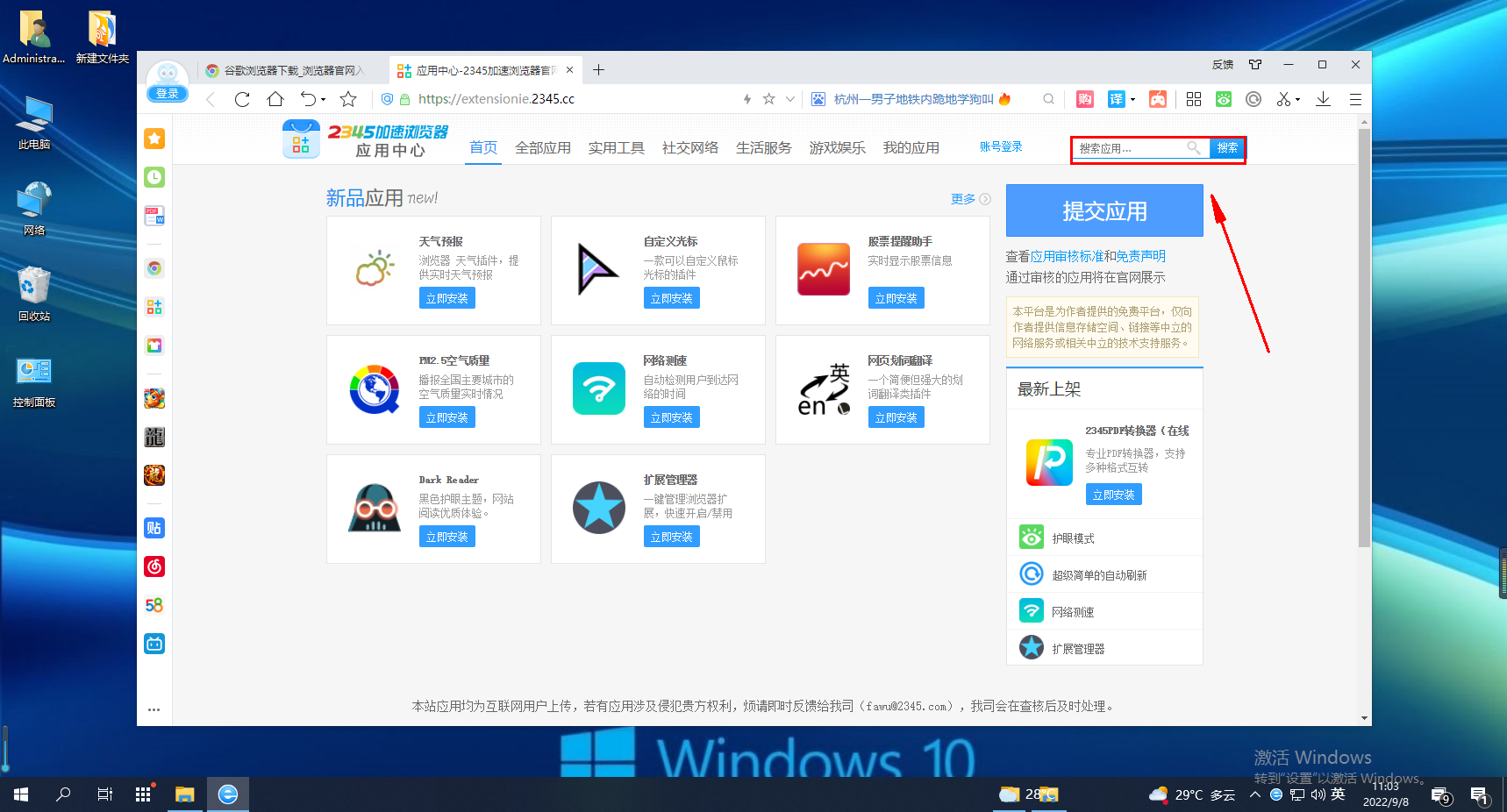
3. Nachdem Sie das Plug-in gefunden haben, das Sie hinzufügen möchten, klicken Sie unten auf „Jetzt installieren“. Nach Abschluss der Installation wird eine Eingabeaufforderung angezeigt. Klicken Sie auf „Hinzufügen“. 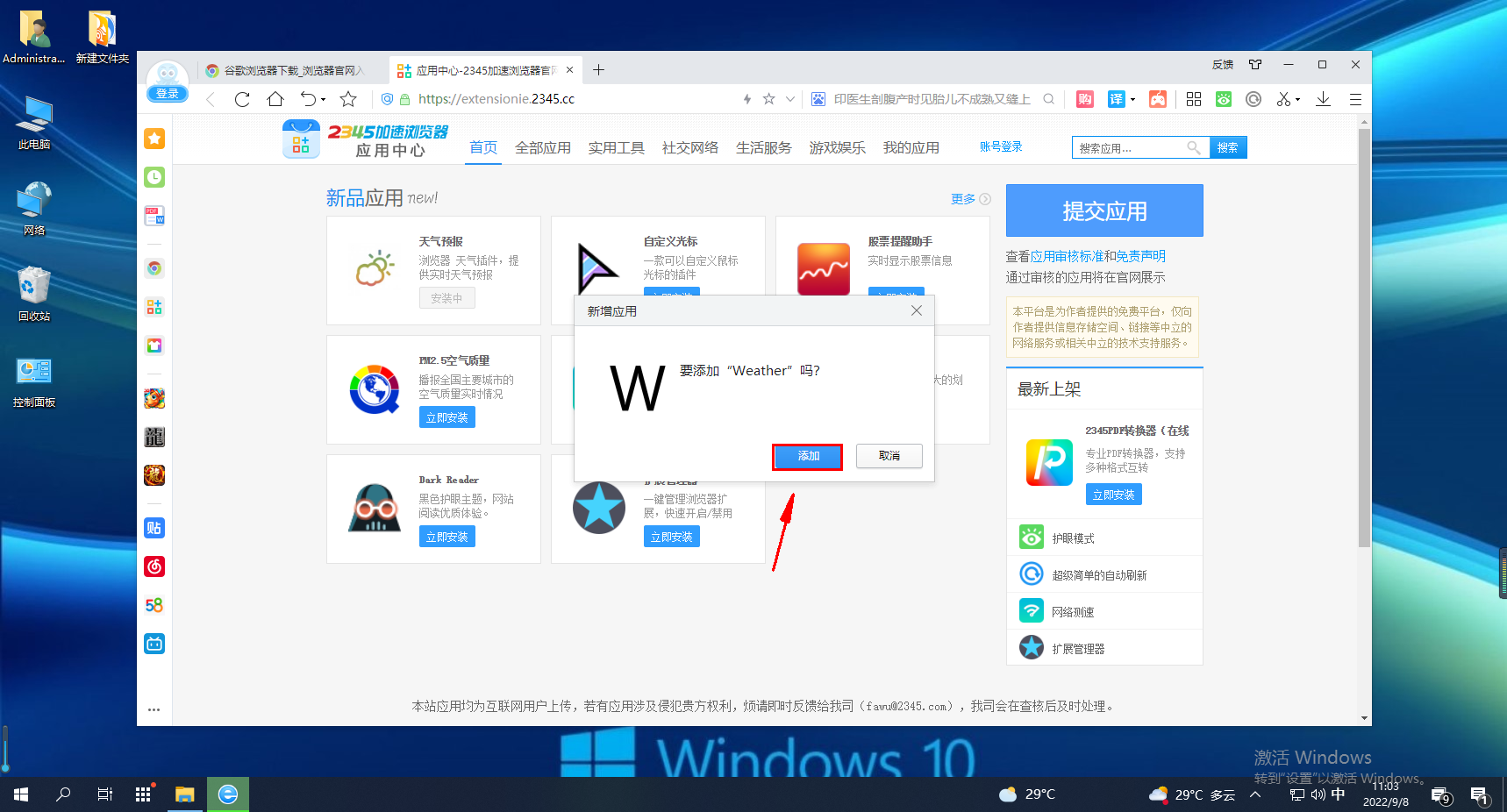
Das obige ist der detaillierte Inhalt vonSo installieren Sie Plug-Ins im 2345-Browser. Für weitere Informationen folgen Sie bitte anderen verwandten Artikeln auf der PHP chinesischen Website!

Heiße KI -Werkzeuge

Undresser.AI Undress
KI-gestützte App zum Erstellen realistischer Aktfotos

AI Clothes Remover
Online-KI-Tool zum Entfernen von Kleidung aus Fotos.

Undress AI Tool
Ausziehbilder kostenlos

Clothoff.io
KI-Kleiderentferner

AI Hentai Generator
Erstellen Sie kostenlos Ai Hentai.

Heißer Artikel

Heiße Werkzeuge

Notepad++7.3.1
Einfach zu bedienender und kostenloser Code-Editor

SublimeText3 chinesische Version
Chinesische Version, sehr einfach zu bedienen

Senden Sie Studio 13.0.1
Leistungsstarke integrierte PHP-Entwicklungsumgebung

Dreamweaver CS6
Visuelle Webentwicklungstools

SublimeText3 Mac-Version
Codebearbeitungssoftware auf Gottesniveau (SublimeText3)

Heiße Themen
 So installieren Sie das 360-Browser-Plug-in
Jan 30, 2024 am 09:00 AM
So installieren Sie das 360-Browser-Plug-in
Jan 30, 2024 am 09:00 AM
Wie installiere ich das Plug-in im 360-Browser? Viele Funktionen in Browsern werden mithilfe von Erweiterungs-Plug-Ins abgeschlossen. Einige Browser bieten beispielsweise auch Erweiterungs-Download-Center an. Wie installieren wir Plug-ins im 360-Browser? Können alle gängigen Browser Erweiterungen installieren? Die spezifischen Schritte zum Installieren von Plug-Ins im 360-Browser sind sehr einfach. Nach dem Öffnen des 360-Browsers finden Sie oben im Browser eine Schaltfläche „Plug-In-Verwaltung“, die aus vier kleinen Quadraten besteht in die obere rechte Ecke und klicken Sie darauf. Zu diesem Zeitpunkt wird unten ein Optionsmenü angezeigt. Klicken Sie unten auf „Hinzufügen“. Dann wird es zum 360-Anwendungsmarkt springen, wo Sie können
 So blenden Sie die Lesezeichenleiste im 2345-Browser aus
Jan 30, 2024 am 11:33 AM
So blenden Sie die Lesezeichenleiste im 2345-Browser aus
Jan 30, 2024 am 11:33 AM
Wie verstecke ich die Favoritenleiste im 2345-Browser? Wir benötigen die Favoritenleistenfunktion im 2345-Browser nicht. Wie man es versteckt, stellen wir es uns unten vor! Die Favoritenleiste im 2345-Browser enthält einige unserer Lieblings-URLs. Sie können sie bei Bedarf direkt verwenden. Wenn Sie jedoch zu viele davon sammeln, wird dies für einige Freunde unschön sein Wie kann ich diese Funktion deaktivieren? Hier finden Sie eine Anleitung zum Ausblenden der Favoritenleiste im 2345-Browser. Wenn Sie nicht wissen, wie, lesen Sie weiter. So verbergen Sie die Favoritenleiste im 2345-Browser 1. Zuerst öffnen wir den 2345-Browser, suchen das „Menü“-Symbol in der oberen rechten Ecke des Browsers und klicken mit der Maus auf das Symbol. 2. Zu diesem Zeitpunkt öffnet sich unten das Browser-Menüfenster.
 Wie stelle ich den Kompatibilitätsmodus im 2345-Browser ein?
Jan 30, 2024 am 10:27 AM
Wie stelle ich den Kompatibilitätsmodus im 2345-Browser ein?
Jan 30, 2024 am 10:27 AM
Der 2345-Browser ist ein bei Benutzern beliebtes Browser-Tool. Die Einstellung des Kompatibilitätsmodus ist ein wichtiger Vorgang, der mit der Benutzererfahrung beim Surfen im Internet zusammenhängt. Gute Kompatibilitätsmoduseinstellungen können den Anzeigeeffekt von Webseiten klarer und stabiler machen und verschiedene Anzeigeanomalien oder Inkompatibilitätsprobleme vermeiden. Wie stellt man also den 2345-Browserkompatibilitätsmodus ein? Machen Sie sich keine Sorgen, wenn Sie sich noch nicht sicher sind. Als Nächstes zeigt Ihnen der Editor die Schritte zum Einrichten des Kompatibilitätsmodus. So stellen Sie den 2345-Browser-Kompatibilitätsmodus ein. Methode 1: 1. Öffnen Sie den 2345-Browser, klicken Sie oben auf das „Blitz“-Symbol. 2. Wählen Sie dann „dh Kompatibilitätsmodus“ in der Popup-Menüleiste. Methode zwei: 1. Öffnen Sie den 2345-Browser und klicken Sie oben rechts auf
 Lösung für das Problem, dass Bilder mit Alt + linker Maustaste nicht schnell gespeichert werden können
Jan 30, 2024 pm 01:15 PM
Lösung für das Problem, dass Bilder mit Alt + linker Maustaste nicht schnell gespeichert werden können
Jan 30, 2024 pm 01:15 PM
2345 Was soll ich tun, wenn der Browser die Funktion Alt + linke Maustaste zum schnellen Speichern von Bildern nicht verwenden kann? Die spezifische Methode wird unten vorgestellt! Der 2345-Browser verfügt über eine sehr praktische Verknüpfungsfunktion. Sie können Bilder schnell speichern, indem Sie ALT und die linke Maustaste drücken. Einige Benutzer können diese Funktion jedoch nicht verwenden und wissen nicht, wie sie sie einrichten oder bedienen sollen. Der Redakteur unten hat die Lösung für das Problem gefunden, dass der 2345-Browser Alt und die linke Maustaste nicht zum schnellen Speichern von Bildern verwenden kann. Wenn Sie nicht wissen, wie, folgen Sie mir einfach und lesen Sie weiter! Was soll ich tun, wenn der 2345-Browser nicht Alt + linke Maustaste zum schnellen Speichern von Bildern verwenden kann? 1. Öffnen Sie zunächst den 2345-Browser. In der oberen rechten Ecke des Browsers sehen Sie die Schaltfläche „Menü“, die aus drei horizontalen Linien besteht. ICH
 So schließen Sie die Statusleiste des 2345-Browsers
Jan 30, 2024 pm 10:42 PM
So schließen Sie die Statusleiste des 2345-Browsers
Jan 30, 2024 pm 10:42 PM
Wie schalte ich die Statusleiste des 2345-Browsers aus? Am unteren Rand des Browsers wird eine Statusleiste angezeigt, aber einige Benutzer hoffen, dass sie nicht angezeigt wird. Die Statusleiste im 2345-Browser enthält einige Funktionen und Informationen. Einige Kunden mögen die überladene Browseroberfläche nicht und möchten die Statusleiste ausschalten. Der Herausgeber hat die folgenden Schritte zusammengestellt, um die Statusleiste des 2345-Browsers zu schließen. Wenn Sie nicht wissen, wie, folgen Sie mir und lesen Sie weiter! So schließen Sie die Statusleiste des 2345-Browsers. Suchen Sie zunächst im 2345-Browser das Menüsymbol (bestehend aus drei horizontalen Linien) in der oberen rechten Ecke und klicken Sie darauf. 2. Nach dem Klicken wird unten das 2345-Browsermenü angezeigt.
 So verwenden Sie die Popup-Blockierungsfunktion im 2345-Browser
Jan 31, 2024 am 09:30 AM
So verwenden Sie die Popup-Blockierungsfunktion im 2345-Browser
Jan 31, 2024 am 09:30 AM
Wie verwende ich die Popup-Blockierungsfunktion im 2345-Browser? Viele Freunde werden bei der Verwendung des 2345-Browsers häufig durch Werbe-Popups gestört. Tatsächlich können wir Werbe-Popups über die Einstellungen blockieren. Im 2345-Browser gibt es eine Popup-Blockierungsfunktion, die alle Werbe-Popup-Inhalte herausfiltern kann. Wir müssen diese Funktion nur finden und aktivieren, um die reinen Webbrowser-Dienste nutzen zu können 2345 Browser-Popup-Blocker-Nutzungsmethoden. Schritt 1 zur Verwendung des 2345-Browser-Popup-Blockers: Öffnen Sie zunächst den 2345-Browser auf dem Desktop des Mobiltelefons und klicken Sie dann auf die Schaltfläche mit den drei Linien unten in der Mitte. Schritt zwei, dann klicken wir auf Einstellungen. Schritt drei, dann klicken Sie auf Werbeblocker. Schritt vier, dann fügen Sie die Breite hinzu
 So zeigen Sie gespeicherte Passwörter im 2345-Browser an
Jan 29, 2024 pm 10:30 PM
So zeigen Sie gespeicherte Passwörter im 2345-Browser an
Jan 29, 2024 pm 10:30 PM
Wie kann ich gespeicherte Passwörter im 2345-Browser anzeigen? Der 2345-Browser bietet uns einen praktischen Dienst zum Speichern von Passwörtern und stellt sie uns automatisch zur Verfügung, wenn wir sie benötigen. Eine solche praktische Funktion kann uns nicht nur dabei helfen, die Kontopasswörter verschiedener Websites zu speichern, sondern auch dabei, diese Passwortdaten sicher zu speichern. Einige Freunde sind sich jedoch nicht sicher, wie sie die gespeicherten Passwörter anzeigen sollen Geben Sie das im Browser 2345 gespeicherte Passwort ein, um das Tutorial anzuzeigen. So zeigen Sie gespeicherte Passwörter im 2345-Browser an. Öffnen Sie zunächst den 2345-Browser, klicken Sie auf das Menüsymbol in der oberen rechten Ecke und wählen Sie „Einstellungen“ im Popup-Fenster, wie in der Abbildung gezeigt. 2. Zu diesem Zeitpunkt rufen wir die Seite mit den Browsereinstellungen 2345 auf. Auf der linken Seite können Sie dies tun
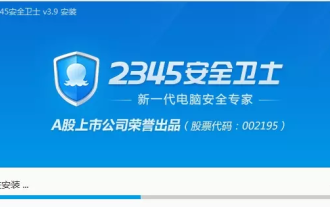 Welchen Schutz bietet 2345 Security Guard für Browser?
Jan 31, 2024 pm 12:39 PM
Welchen Schutz bietet 2345 Security Guard für Browser?
Jan 31, 2024 pm 12:39 PM
Welchen Schutz bietet 2345 Security Guard für Browser? Ich glaube, dass jeder, der vor dem Bildschirm sitzt, mehr oder weniger Eindrücke von der Software 2345 Security Guard hat. Manche Leute nutzen sie sogar, weil die Sicherheitssoftware 2345 Security Guard Computersysteme, Software, Browser usw. schützen kann Vielseitiger Computerschutz. Heute erklärt Ihnen der Herausgeber dieser Website, wie 2345 Security Guard Ihren Browser schützt. Wie schützt 2345 Security Guard den Browser? Nach der Verwendung von 2345 Security Guard stellte der Herausgeber dieser Website fest, dass der Browserschutz Folgendes umfasst: 1. Virenbereinigung. 2345 Security Guard verfügt über eine hervorragende Antivirenfunktion, die den Computer jederzeit in einer sicheren Betriebsumgebung hält und keinen Platz für gefährliche Elemente wie Viren lässt. 2. Schutz der Homepage. 23






